Instalowanie dodatku do spotkania w usłudze Microsoft Teams dla programu Google Workspace
Zaplanuj spotkania w aplikacji Teams i dołącz do nich bezpośrednio z kalendarza Google za pomocą dodatku do spotkania w aplikacji Teams.
Uwagi:
-
Spotkania zaplanowane za pomocą dodatku do spotkań w aplikacji Teams będą widoczne tylko w kalendarzu Google. Nie są one synchronizowane z innymi kalendarzami firmy Microsoft. Aby zsynchronizować wiadomości e-mail i kalendarze, zobacz Łączenie Microsoft Teams Essentials z istniejącym systemem poczty e-mail za pomocą kalendarza.
-
Notatki ze spotkań i AI, generowanie kodów dostępu i copilot nie są obsługiwane na spotkaniach zaplanowanych za pomocą dodatku do spotkania w aplikacji Teams.
Instalowanie dodatku teams
Zainstaluj dodatek Teams bezpośrednio z witryny Google Workspace Marketplace lub kalendarza Google.
Aby zainstalować dodatek teams z kalendarza Google:
-
Wybierz pozycję Pobierz dodatki

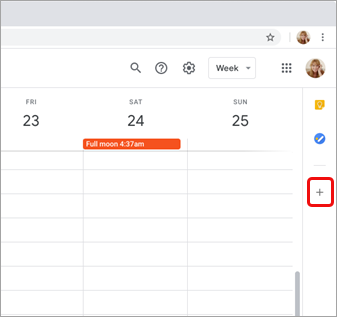
-
Jeśli panel jest ukryty, wybierz pozycję Pokaż panel boczny

-
-
Wyszukaj w usłudze Teams w usłudze Google Workspace Marketplace.
-
Wybierz dodatek Spotkanie w aplikacji Microsoft Teams .
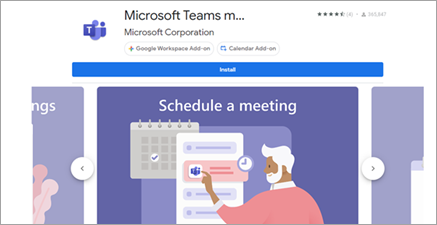
-
Wybierz pozycję Zainstaluj , a następnie wybierz pozycję Kontynuuj na ekranie uprawnień.
-
Wybierz konto Google na następnym ekranie.
Dodatek Spotkanie w aplikacji Microsoft Teams pojawi się na pasku bocznym.
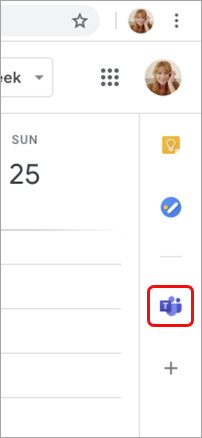
Logowanie się do dodatku Teams
-
W kalendarzu Google wybierz dodatek Teams.
-
Wybierz pozycję Zaloguj się. Zaloguj się na koncie służbowym Microsoft, którego używasz do uzyskiwania dostępu do aplikacji Teams.
-
Wybierz pozycję Autoryzuj dostęp.
Rozwiązywanie problemów
Błąd autoryzacji
Jeśli podczas próby dodania spotkania w aplikacji Microsoft Teams do zdarzenia kalendarza Google jest wyświetlany komunikat o błędzie Autoryzuj , musisz udzielić dodatkowego dostępu do konta Google.
Aby udzielić dodatkowi dostępu do konta Google:
-
Wybierz tekst błędu Autoryzuj w zdarzeniu kalendarza Google lub otwórz dodatek z panelu bocznego.
-
Wybierz pozycję Autoryzuj dostęp.
Jeśli jesteś administratorem usługi Google Workspace i zainstalujesz dodatek w imieniu naszych użytkowników za pośrednictwem usługi Google Workspace Administracja Console, możesz autoryzować dodatek w imieniu wszystkich użytkowników.
-
Otwórz aplikację Google Workspace Administracja Console.
-
Wybierz pozycję Aplikacje > listy Aplikacje usługi Google Workspace Marketplace > aplikacje.
-
Wybierz pozycję Spotkanie aplikacji Microsoft Teams z listy Aplikacje zainstalowane w domenie.
-
W obszarze Dostęp do danych wybierz pozycję Udziel dostępu.
Nie można wprowadzić informacji o koncie na potrzeby logowania
Zostanie uruchomione osobne okno przeglądarki służące do zbierania informacji logowania do aplikacji Microsoft Teams. Jeśli po wybraniu pozycji Zaloguj nie widzisz oddzielnego okna, sprawdź ustawienia przeglądarki, aby upewnić się, że okna podręczne są dozwolone.
Chcesz wiedzieć więcej?
Dla administratorów IT
Konfigurowanie dodatku do spotkań w usłudze Microsoft Teams dla obszaru roboczego Google










